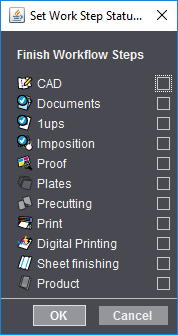검색 또는 필터 조건에 의해 페이드 아웃되지 않은 경우 Prinect Production에서 사용 가능한 모든 작업이 작업 목록에 표시됩니다. 필터링 및 휴지통을(를) 참조하십시오. 작업은 작업 그룹에 편성되고 각 고객에 해당하는 고유 그룹을 만들 수 있습니다. 작업 그룹은 작업 생성 시 정의됩니다. 주문 리스트는 종행 제목에 따라 그룹화할 수도 있습니다. 그룹화 기능을(를) 참조하십시오.
이 작업 목록 보기에서는 작업 목록 구성과 특정 작업 검색 기능을 사용할 수 있습니다.
•그룹화 기능
•열 도식
•검색 기능
여기서 작업 목록의 항목을 열 제목에 따라 폴더로 표시된 그룹으로 통합할 수 있습니다. 각 그룹이 추가로 심화 구조 계층을 생성하면서 여러 단계 그룹이 형성될 수도 있습니다. 그룹화 기능에 대한 자세한 정보는 다음에서 찾아볼 수 있습니다. 구조화 보기.
작업 목록에 표시된 열 수를 제한할 수 있습니다. 여기서 작업 목록 내 기존의 "열 도식"을 선택하거나 "조절"로 어떤 열이 목록에서 표시되어야 하는지 개별적으로 정할 수 있습니다. 이 선택은 직접 정의한 열 도식으로서 "다른 이름으로 저장"으로 저장할 수 있습니다. 이에 대한 자세한 정보는 다음에서 찾아볼 수 있습니다. 개별 열 도식 정의.
검색 기능을 사용하여 작업 목록에서 작업을 검색할 수 있습니다. 이때 작업 목록에 표시되는 작업이 고려됩니다. 즉 작업이 필터 설정을 통해 숨겨져 있으면 안 됩니다. 작업 목록의 검색 기능도 참조하십시오.
![]() 참고: 이 검색 기능 외에도 'Command + F'를 사용하여 특수 검색 기능을 사용할 수 있는 검색 대화 상자를 열 수도 있습니다. 고급 검색을(를) 참조하십시오. "작업" 보기에서 검색 기능을 계속해서 사용할 수 있습니다. "작업" 보기의 검색 기능을(를) 참조하십시오.
참고: 이 검색 기능 외에도 'Command + F'를 사용하여 특수 검색 기능을 사용할 수 있는 검색 대화 상자를 열 수도 있습니다. 고급 검색을(를) 참조하십시오. "작업" 보기에서 검색 기능을 계속해서 사용할 수 있습니다. "작업" 보기의 검색 기능을(를) 참조하십시오.
작업 목록의 각 열에 개별 작업에 대한 다양한 속성 정보와 작업 상태에 대한 정보가 표시됩니다.
열 너비 조절
열 제목 행에서 마우스 포인터가 양쪽 화살표가 될 때까지 개별 열 사이에 위치시켜서 열 너비를 변경할 수 있습니다. 이제 마우스 왼쪽 버튼을 클릭한 채로 원하는 방향으로 이동할 수 있습니다. 열 너비가 알맞게 변경됩니다.
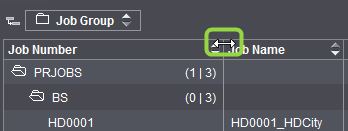
경우에 따라 현재 보이지 않는 표 영역을 표시하려면 표 아래에 있는 수평 스크롤바를 사용할 수 있습니다.
"워크플로 상태" 열
이 열은 기호로만 표시되기 때문에 정확하게 표시되어야 합니다.
"워크플로 상태" 열에서 기호 형태로 작업 과정에서 현재 작업 상태를 추적할 수 있습니다.
작업 과정에서 여러 프로세스가 다양한 기호로 표시됩니다. 작업에 사용되는 프로세스는 색상 기호로 표시됩니다. 프로세스를 각 작업에서 사용하지 못하면 회색 기호로 표시됩니다.
프로세스가 종료되면 "흰색 체크표시가 있는 파란색 원"이 있는 해당 기호가 표시됩니다. 프로세스가 종료되고 워크플로 상태가 "종료됨"으로 설정되면 "흰색 체크 표시가 있는 녹색 원"이 있는 기호가 표시됩니다.
예제:
기호 | 이름 | 의미 |
|---|---|---|
| 사용 안함 | 작업 과정(프로세스)가 사용되지 않고(회색) 건너 뜁니다 |
| 활성 | 작업 과정(프로세스)가 활성 중입니다 |
| 진행 중 | 프로세스가 진행 중입니다. |
| 종료 | 프로세스가 종료되었습니다(워크플로 상태가 "종료됨"으로 설정됨). |
오른쪽 마우스 키를 클릭하면 작업 목록으로 컨텍스트 메뉴가 열립니다. 작업이 동시에 표시되면 컨텍스트 메뉴 기능이 표시된 작업과 관련됩니다. 즉, 많은 기능이 예외적으로 이 작업에 영향을 미칩니다.
컨텍스트 메뉴에는 다음 명령이 포함됩니다.
작업 목록 컨텍스트 메뉴 | 기능 |
|---|---|
새로 만들기 > 작업 | 이 명령으로 새 작업을 만들 수 있습니다. |
새로 만들기> 템플릿의 작업 | 이 명령은 작업이 표시되어 있을 때만 사용 가능합니다. 이 명령으로 현재 표시된 작업이 템플릿으로 사용되는 작업을 생성할 수 있습니다. 즉, 새 작업이 템플릿 작업의 작업 설정에도 적용됩니다. "선택된 작업에 기반하여 새 작업 작성" 창을(를) 참조하십시오. |
열기 | 이 명령은 작업이 표시되어 있을 때만 사용 가능합니다. 이 명령으로 표시된 작업이 열립니다. 이 명령 대신 작업을 두 번 클릭하거나 키 조합을 실행할 수도 있습니다: 명령키 + O를 사용합니다. |
작업 자켓 열기 | 이 명령은 작업이 표시되고 작업 자켓이 작업에 할당되어 있을 때 사용 가능합니다. 이 명령으로 해당 작업 자켓이 열립니다. |
다음으로 열기 > 작업 열기 | 이 명령은 작업이 표시되어 있을 때만 사용 가능합니다. 이 명령으로 작업이 열립니다. |
다음으로 열기 > 작업 분석 | 이 명령으로 표시된 작업이 작업 분석과 함께 열립니다. |
다음으로 열기 > 작업 개요 | 이 명령으로 표시된 작업이 작업 개요와 함께 열립니다. |
잘라내기 | 이 명령으로 표시된 작업 항목을 잘라내서 임시 저장소에 복사합니다. |
복사 | 이 명령으로 표시된 작업 항목을 임시 저장소에 복사합니다. |
붙여넣기 | 이 명령은 "주문 첨부" 대화 상자를 열고 클립보드의 주문을 현재 선택한 위치에 붙여넣을 수 있습니다. "작업 추가" 창도 참조하십시오. |
가져오기 | 이 명령을 사용하여 (다른) Prinect Production 설치에서 내보낸 작업을 가져올 수 있습니다. 명령 호출로 "작업 가져오기" 대화상자가 열립니다. 작업 가져오기도 참조하십시오. |
가져오기로 대체 | 이 명령을 사용하여 기존의 선택된 작업을 가져와서 이전에 (다른) Prinect Production 설치에서 내보낸 작업으로 교체할 수 있습니다. 명령 호출로 "작업 가져오기" 대화상자가 열립니다. |
내보내기 | 이 명령으로 작업을 내보낼 수 있습니다. 명령 호출로 "작업 내보내기" 대화상자가 열립니다. 작업 내보내기도 참조하십시오. |
아카이빙 | 이 명령으로 선택된 작업이 보관됩니다. |
복원 | 이 명령으로 기록 보존된 작업을 작업 목록으로 복원시킬 수 있습니다. |
검색 | 이 명령으로 "검색" 대화상자가 열리고, 이 대화상자로 데이터 시스템에서 작업 파일을 열 수 있습니다 "검색" 버튼도 참조하십시오. |
파일 추가 | 이 명령을 사용하여 선택한 작업에 문서 파일을 추가할 수 있습니다. 버튼"파일 추가" 창도 참조하십시오. |
갱 작업을 위해 전달 | 이 명령은 선택한 작업을 "갱 작업 풀"로 전달합니다. 갱 작업도 참조하십시오. 갱 작업은 여러 인쇄 작업이 공동으로 실행되어, 여러 작업의 페이지가 섞이고 작업이 최소한의 잔여물을 생산할 수 있게 배치되면서 시트 레이아웃이 최적화로 사용될 때 사용됩니다. 갱 작업은 Web-to-Print 워크플로에 특히 중요한 역할을 합니다. 다음 전제조건에서 갱 작업 전달이 가능합니다. •페이지가 할당된 시트가 작업에 있으면 모든 시트가 전달됩니다. 한 페이지도 해당하지 않으면 전달되지 않습니다. •해당 시트는 없지만 페이지가 할당된 페이지 목록이 있으면 페이지 목록의 페이지가 전달됩니다. 해당 페이지가 있는 페이지 목록이 없으면 작업의 모든 페이지가 전달됩니다. 작업에 페이지가 없으면 작동하지 않습니다. |
잠금 | 이 명령으로 표시된 작업을 각각의 처리 방식으로 잠급니다. "잠금" 상태의 작업은 처리할 수 없고 처리 단계도 실행할 수 없습니다. 잠긴 작업은 삭제만 가능합니다. "잠금" 명령을 불러와서 작업을 다시 해제할 수 있습니다. 사용자가 잠근 작업은 "작업 아이디" 열의 "사용자 잠금" 기호나 "잠금" 컨텍스트 메뉴 앞에 있는 체크표시로 알 수 있습니다. 사용자가 아닌 시스템이 작업을 차단하면(예: 작업 내보내기 시) 자물쇠 기호만 표시됩니다. |
취소됨으로 표시 | 이 명령으로 표시된 작업이 "취소됨"으로 표시됩니다. "취소됨" 작업 상태는 "종료" 상태에 상응하고 Web-to-Print 워크플로에 필요합니다. "'취소됨' 상태로 작업 설정" 창도 참조하십시오. |
종료됨으로 표시 | 이 명령으로 표시된 작업이 "종료됨"으로 표시됩니다. 이를 위해 "주문 '종료' 설정" 대화 상자가 열립니다. "작업을 종료됨으로 설정" 창도 참조하십시오. |
우선순위 | 작업 처리시 어떠한 우선순위(높음, 보통 또는 낮음)로 작업할지를 여기서 선택합니다. |
작업 단계 상태 설정 | 이 메뉴 명령을 불러오면 "작업 단계 상태 설정" 대화상자가 불러와집니다. 작업 단계 상태 설정을(를) 참조하십시오. 작업 단계에 대해 "완료" 상태가 활성화되면 "워크플로 상태" 열의 각 요소에 해당하는 기호에 녹색 체크 표시가 지정되고 "완료"로 표시됩니다. |
수동 작업 | 이 명령은 "수동 업무" 창을 엽니다. "수동 작업" 창을(를) 참조하십시오. 여기서 작업에 "수동 작업" 속성을 추가할 수 있습니다. 즉, 운용 데이터 수집에 이 작업에서 (자동 Prinect 워크플로 외에)수동 작업이 실행된다고 표시됩니다. |
기한 | 이 명령으로 나중에 표시된 작업 기한을 지정할 수 있습니다. 이를 위해 "날짜 선택" 창이 열립니다. 여기에서는 작업이 끝나야 할 기한(날짜 및 시간)을 입력할 수 있습니다. "날짜 선택" 창도 참조하십시오. 여기 입력된 데이터는 "기한" 열에 표시됩니다. |
시작 | 이 명령은 중단된 작업을 시작하는 데 사용됩니다. "새 폴더" 버튼도 참조하십시오. |
중지 | 이 명령으로 표시된 작업을 중지합니다. 그룹을 선택하면 그룹 및 해당 하위 그룹 내의 모든 작업이 중지됨. "새 폴더" 버튼을(를) 참조하십시오. |
삭제 | 이 명령으로 표시된 작업은 완전히 삭제됩니다. 이를 위해 '작업 삭제' 대화 상자가 열립니다. "작업 삭제" 창도 참조하십시오. |
휴지통에 넣기 | 이 명령으로 표시한 작업을 휴지통에 넣을 수 있습니다. 작업을 휴지통에서 다시 꺼내오거나 완전히 삭제할 수 있습니다. 휴지통에는 중지되고 종료된 작업만 넣을 수 있습니다. 경우에 따라 해당 참고 메시지가 나타납니다. "종료 표시" 컨텍스트 메뉴 명령으로 작업을 "종료" 상태로 만들 수 있습니다. |
이름 바꾸기 | 이 명령으로 작업 이름을 바꿀 수 있습니다. 이를 위해 "작업 이름 바꾸기" 대화 상자가 열립니다. "작업 이름 바꾸기" 창을(를) 참조하십시오. |
검색 | 이 명령은 "작업 찾기" 창을 엽니다. 작업 목록의 검색 기능을(를) 참조하십시오. 여러 기준에 따라 특정 작업을 찾을 수 있고 원하는 작업을 바로 열 수 있습니다. |
새로 고침 | 이 명령으로 작업 목록을 업데이트할 수 있습니다. |
하위 수준 숨기기 | 이 명령으로 모든 작업 폴더에서 열려 있는 모든 하위 수준을 숨깁니다. 즉, 폴더를 닫습니다. 표시된 작업 폴더의 하위 수준만 숨기려면 "Pfeil_links" 버튼을 누르십시오. |
하위 수준 표시 | 이 명령으로 모든 작업 폴더의 모든 하위 수준이 표시됩니다. 즉, 폴더가 열립니다. 표시된 작업 폴더의 하위 수준만 열려면 "Pfeil_rechts" 버튼을 누르십시오. |
![]() 참고: 일부 메뉴 항목 외에 키 조합이 등록되어 있습니다. 이 단축키를 사용하여 각 메뉴 명령을 직접 불러올 수 있습니다. 단축키 및 키 조합을(를) 참조하십시오.
참고: 일부 메뉴 항목 외에 키 조합이 등록되어 있습니다. 이 단축키를 사용하여 각 메뉴 명령을 직접 불러올 수 있습니다. 단축키 및 키 조합을(를) 참조하십시오.
이 컨텍스트 메뉴 명령을 사용하여 선택한 작업의 각 작업 단계 상태를 "완료"로 설정할 수 있습니다.